Un utilisateur disposant de droits d'administrateur sous Windows est le propriétaire et le gestionnaire absolu de son ordinateur. Il peut installer ou désinstaller n'importe quel programme, créer un nouvel utilisateur et lui donner tous les droits, ou d'un simple clic de souris, priver quelqu'un de tous ses privilèges et l'envoyer dans l'oubli. Mais il arrive qu'avec le même clic de souris, l'utilisateur "tout-puissant" fasse passer son propre compte de tout-puissant à impuissant et limité. Comment récupérer les droits d'administrateur ?
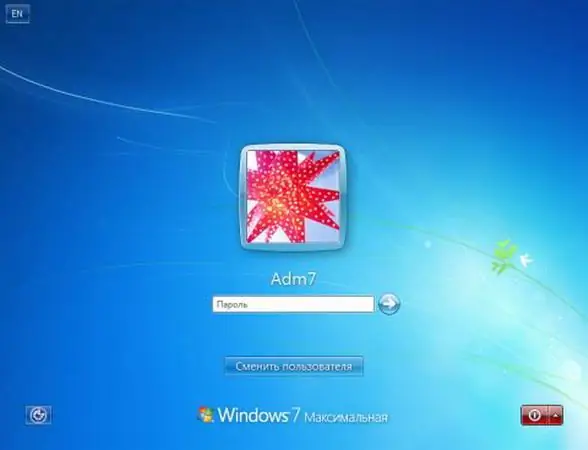
Il est nécessaire
ordinateur Windows
Instructions
Étape 1
Le moyen le plus simple. Connectez-vous au système sous un autre compte avec des droits d'administrateur. Dans l'applet "Comptes d'utilisateurs", accessible depuis le "Panneau de configuration", recherchez le nom du compte qui nécessite une élévation. Sélectionnez la tâche "Changer de compte". Faites justice en basculant le commutateur sur Computer Administrator.
Étape 2
Mais que faire s'il n'y avait qu'un seul de vos comptes sur l'ordinateur ? Vous pouvez vous connecter au système sous le compte « Administrateur », qui doit d'abord être activé. Démarrez la ligne de commande en tapant cmd dans la zone Exécuter. Dans la fenêtre qui s'ouvre, tapez: Net User Administrator / Actif: Oui. Déconnectez-vous en cliquant sur "Démarrer - Déconnexion". Vous serez invité à entrer votre nom d'utilisateur et votre mot de passe pour une nouvelle connexion. Connectez-vous au système en tant qu'utilisateur « Administrateur ».
Étape 3
Vous pouvez maintenant revenir à la méthode ci-dessus pour modifier les droits des utilisateurs et modifier les droits de votre compte. Si vous avez une fenêtre de bienvenue lors du chargement, et non une invitation à saisir un nom d'utilisateur et un mot de passe, vous pouvez appeler cette fenêtre si vous appuyez immédiatement sur la combinaison de touches Ctrl + Alt + Suppr lorsque l'écran d'invitation apparaît.
Étape 4
Vous pouvez également restaurer les droits d'administration sur un compte à partir de l'applet Gestion de l'ordinateur. Lancez-le depuis le menu contextuel "Poste de travail - Gestion". Dans la fenêtre de gauche, sélectionnez l'entrée "Utilisateurs locaux" et cliquez sur le signe plus. Dans le dossier Utilisateurs, double-cliquez sur le compte à modifier et accédez à l'onglet Appartenance au groupe. Ajoutez des droits d'administrateur en cliquant sur le bouton "Ajouter", et dans la fenêtre suivante qui s'ouvre, le bouton "Avancé". Il ne reste plus qu'à appuyer sur le dernier bouton "Rechercher" et sélectionner l'entrée "administrateur" dans la liste. Confirmez votre sélection avec Ok.






